RDN/YahLover.worm Infection Scam
RDN_YahLover.worm Infection borttagningsinstruktioner
Vad är RDN_YahLover.worm Infection?
”RDN_YahLover.worm Infection” är en uppdaterad variant av ett falskt popup-felmeddelande som heter YahLover.worm (som tidigare endast riktade sig till Mac-användare). Denna popup visas av en skadlig webbplats som användare ofta besöker oavsiktligt – de omdirigeras av potentiellt oönskade program (PUP). Dessa oseriösa program infiltrerar system utan samtycke (metoden ”bundling”). Förutom att orsaka omdirigeringar levererar PUP:er påträngande annonser online och registrerar kontinuerligt olika uppgifter om användarsystemet.
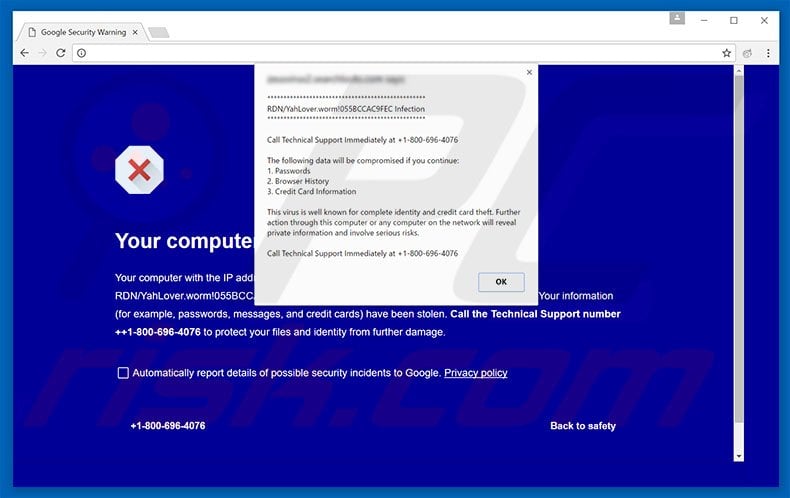
Under skillnad från sin tidigare version (som riktar sig till Mac OS-användare) riktar sig ”RDN_YahLover.worm Infection” till PC-användare. I popup-meddelandet står det att systemet har blivit infekterat och att personliga uppgifter (inloggningar/lösenord, bankuppgifter osv.) därför är i fara. Användarna uppmanas att avinstallera skadlig kod omedelbart genom att ringa ”teknisk support” via det angivna telefonnumret (”+1-800-696-4076”). De ska sedan få vägledning genom borttagningsprocessen. Som nämnts ovan är dock felet ”RDN_YahLover.worm Infection” falskt och försöker skrämma och lura offren att ringa och betala för tekniska tjänster som inte behövs. Det ovan nämnda skadliga programmet existerar inte och därför rekommenderar vi starkt att du ignorerar den här popup-fönstret. Den kan tas bort helt enkelt genom att stänga webbläsaren. Dessutom använder PUP:er ett ”virtuellt lager” för att generera popup-, banner-, kupong- och andra liknande annonser. Det virtuella lagret gör det möjligt att placera tredje parts grafiska innehåll på vilken webbplats som helst. på vilken webbplats som helst. Därför döljer de annonser som visas ofta det underliggande innehållet, vilket avsevärt försämrar surfupplevelsen. Dessutom omdirigerar de ofta till skadliga webbplatser – att klicka på dem är riskabelt och kan leda till högriskinfektioner med adware eller skadlig kod. En annan nackdel är informationsspårning. PUP:er samlar in olika information som kan innehålla personuppgifter, inklusive IP-adresser, geografiska platser, besökta webbplatser, besökta sidor, sökfrågor, mus- och tangentbordsaktivitet osv. Denna information delas med tredje part (potentiellt cyberbrottslingar) som genererar intäkter genom att missbruka privata uppgifter. Därför kan förekomsten av program för dataspårning leda till allvarliga integritetsproblem eller till och med till identitetsstöld. Av dessa skäl bör alla PUP-program avinstalleras omedelbart.
| Name | ”RDN/YahLover.worm Infection” virus |
| Threat Type | Phishing, Scam, Social Engineering, Fraud |
| Fake Claim | Popup-fönster påstår att systemet är skadat/infekterat och uppmuntrar användare att kontakta falsk teknisk support. |
| Tekniksupportfuskarnas telefonnummer | 1-800-696-4076, (888) 316-8177, 1800-005-886 |
| Relaterade domäner | 66574116749843664788.bid, disk-3a5bc3.stream, xulahotstarcom.online |
| Symtom | Falska felmeddelanden, falska systemvarningar, popup-fel, bluff datorskanning. |
| Distributionsmetoder | Komprometterade webbplatser, oseriösa popup-annonser online, potentiellt oönskade program. |
| Skada | Förlust av känslig privat information, penningförlust, identitetsstöld, möjliga infektioner med skadlig programvara. |
| Borttagning av skadlig programvara (Windows) |
För att eliminera möjliga infektioner med skadlig programvara ska du skanna din dator med ett legitimt antivirusprogram. Våra säkerhetsforskare rekommenderar att du använder Malwarebytes. |
Det finns många falska fel som är praktiskt taget identiska med ”RDN_YahLover.worm Infection”, inklusive till exempel ”Unknown Security Breach”, ”System Has Been Locked For Your Safety” och ”You Have A ZEUS Virus”. Alla hävdar att systemet är infekterat, saknar filer eller är skadat på andra liknande sätt, men precis som med ”RDN_YahLover.worm Infection” är de falska och man bör inte lita på dem. Det enda syftet med dessa falska popup-fönster är att generera intäkter för utvecklarna. PUP:er erbjuder olika ”användbara funktioner”, men påståenden om att tillhandahålla denna funktionalitet är bara försök att ge intryck av legitimitet. Dessa appar är värdelösa för vanliga användare. De orsakar oönskade omdirigeringar, levererar påträngande annonser och registrerar kontinuerligt olika uppgifter om användarsystemet.
Hur installerades adware på min dator?
Som nämnts ovan distribueras PUP:s med hjälp av en bedräglig marknadsföringsmetod som kallas ”buntning” – smyginstallation av tredjepartsapplikationer tillsammans med vanlig programvara/appar. Användarna rusar ofta på nedladdnings-/installationsprocesserna och hoppar över steg. Därför gömmer utvecklarna de medföljande apparna i inställningarna ”Anpassad/Avancerad”. Att hoppa över det här avsnittet leder ofta till oavsiktlig installation av oseriösa program.
Hur man undviker installation av potentiellt oönskade program?
För att förhindra att systemet infiltreras av PUP:er ska man vara mycket försiktig när man laddar ner och installerar programvara. Välj inställningarna ”Anpassad/Avancerad”, observera noggrant varje steg och avvisa erbjudanden om att ladda ner/installera ytterligare program. Nyckeln till datasäkerhet är försiktighet.
En annan variant av denna bluff:
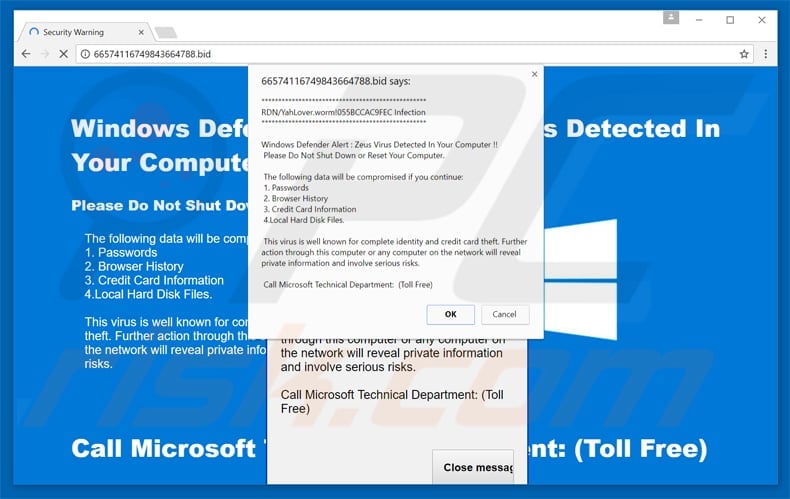
Texten som presenteras i popup-bluffen ”RDN_YahLover.worm Infection”:
RDN/YahLover.worm!055BCCAC9FEC Infection
Ringa teknisk support omedelbart på +1-800-696-4076
Följande data kommer att äventyras om du fortsätter:
1. Lösenord
2. Webbläsarhistorik
3. Kreditkortsinformation
Viruset är välkänt för fullständig identitets- och kreditkortsstöld. Ytterligare åtgärder via denna dator eller någon annan dator i nätverket kommer att avslöja privat information och innebär allvarliga risker.
Ringa teknisk support omedelbart på: +1-800-696-4076
Skärmdump av den skadliga webbplatsen efter att ha stängt popup-fönstret:
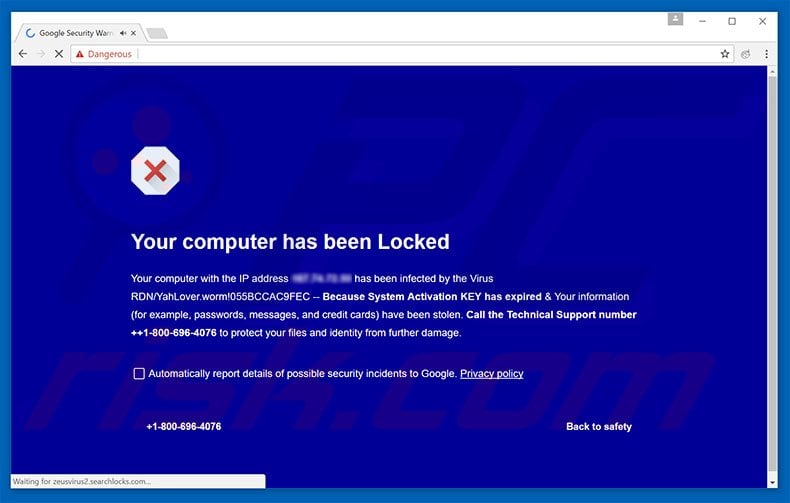
Svindeln som presenteras på denna webbplats:
Din dator har blivit Låst
Din dator med IP-adressen – har smittats av viruset RDN/YahLover.worm!055BCAC9FEC – Eftersom systemets aktiveringsnyckel har gått ut & Din information (t.ex. lösenord, meddelanden och kreditkort) har stulits. Ring den tekniska supporten +1-800-696-4076 för att skydda dina filer och din identitet från ytterligare skador.
Ännu en variant av denna bluff som använder telefonnumret (888) 316-8177:
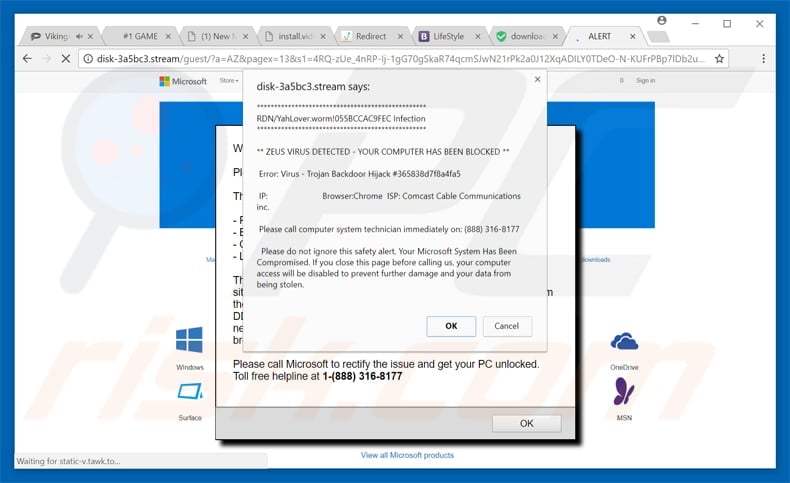
Texten som presenteras i denna variant:
RDN/YahLover/worm!055BCCAC9FEC Infection
ZEUS VIRUS DETECTED – YOUR COMPUTER HAS BEEN BLOCKED
Error: Virus – Trojan Backdoor Hijack #365838d7f8a4fa5
IP: – Browser: Chrome ISP: Comcast Cable Communication Inc.Samtala omedelbart med en tekniker för datorsystemet på: (888) 316-8177
Ignorera inte denna säkerhetsvarning: Ditt Microsoft-system har äventyrats. Om du stänger den här sidan innan du ringer oss kommer din dator att stängas av för att förhindra ytterligare skador och att dina data stjäls.
En annan variant av ”RDN/YahLover.worm” pop-up bluff:
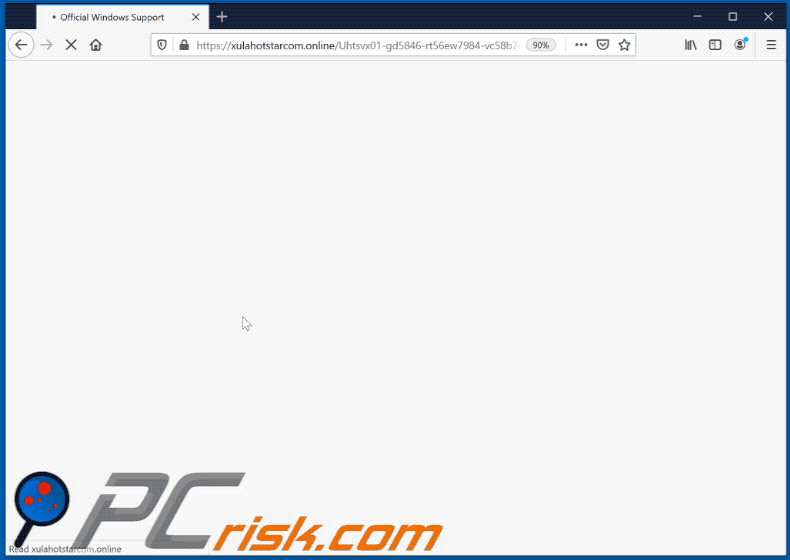
Text presenteras i:
Initial pop-up:
*************************************************
RDN/YahLover.worm!055BCCAC9FEC-infektion
*************************************************Suspekt rörelse som skiljer sig åt på din IP-adress på grund av en spionprogramvara som introducerats i din dator. Ring To Free nu @ 1800-005-886 för att få hjälp.
Second pop-up:
Viktig information
Toll Free : 1800-005-886*** ERROR # AP7MQ79. *** Windows blockerades på grund av misstänkt aktivitet
Följande information kan gå förlorad:
1. Lösenord
2. Webbhistorik
3. Känslig information (CC Details)
4. Filer på hårddiskenIgnorera inte denna kritiska varning. Om du stänger den här sidan kommer din dator att stängas av för att förhindra ytterligare skador på vårt nätverk
Vänligen ring: 1800-005-886 .
Kontakta oss omedelbart så att våra tekniker kan guida dig genom processen att ta bort telefonen. Ring oss inom 5 minuter för att förhindra att din dator inaktiveras.
*********** Telefonnummer: 1800-005-886 ***********Bakgrundssida:
Attention
1800-005-886 (Toll Free)
Stoppa och stäng inte datornWindows blockerades på grund av misstänkt aktivitet
Följande information kan gå förlorad:
1. Lösenord
2. Webbhistorik
3. Känslig information (CC Details)
4. Filer på hårddiskenIgnorera inte denna kritiska varning. Om du stänger den här sidan kommer din dator att stängas av för att förhindra ytterligare skador på vårt nätverk
Vänligen ring: 1800-005-886 .
Kontakta oss omedelbart så att våra tekniker kan guida dig genom processen att ta bort telefonen. Ring oss inom 5 minuter för att förhindra att din dator inaktiveras.
Ringa oss: 1800-005-886English(United States)
Användningsvillkor English(United States) Brands @2019 Windows
×Förhindra ytterligare dialoger.
Tillbaka till säkerhet
Fel loggat på: Wed Aug 19 2020 11:13am
Windows Diagnostics IP-adress: 129.244.0.1
Ringa support 1800-005-886
Instant automatisk borttagning av skadlig kod: Manuell borttagning av hot kan vara en lång och komplicerad process som kräver avancerade datorkunskaper. Malwarebytes är ett professionellt verktyg för automatisk borttagning av skadlig kod som rekommenderas för att bli av med skadlig kod. Ladda ner det genom att klicka på knappen nedan:
▼ DOWNLOAD MalwarebytesBidra att ladda ner någon programvara som listas på den här webbplatsen godkänner du vår sekretesspolicy och våra användarvillkor. För att använda produkten med fullständiga funktioner måste du köpa en licens för Malwarebytes. 14 dagars gratis provversion finns tillgänglig.
Snabbmeny:
- Vad är RDN_YahLover.worm-infektion?
- STEG 1. Avinstallera vilseledande program med hjälp av Kontrollpanelen.
- STEG 2. Ta bort adware från Internet Explorer.
- STEG 3. Ta bort oseriösa tillägg från Google Chrome.
- STEG 4. Ta bort potentiellt oönskade insticksprogram från Mozilla Firefox.
- STEG 5. Ta bort oseriösa tillägg från Safari.
- STEG 6. Ta bort oseriösa insticksprogram från Microsoft Edge.
Borttagning av adware:
Windows 7-användare:

Klicka på Start (Windows-logotypen längst ner till vänster på skrivbordet), välj Kontrollpanelen. Leta upp Program och klicka på Avinstallera ett program.
Windows XP-användare:

Klicka på Start, välj Inställningar och klicka på Kontrollpanelen. Leta upp och klicka på Lägg till eller ta bort program.
Windows 10- och Windows 8-användare:

Högerklicka i det nedre vänstra hörnet av skärmen, välj Kontrollpanel i snabbåtkomstmenyn. I det öppnade fönstret väljer du Program och funktioner.
Mac OSX-användare:

Klicka på Finder, i det öppnade fönstret väljer du Program. Dra programmet från mappen Program till papperskorgen (som finns i Dock), högerklicka sedan på papperskorgen och välj Töm papperskorgen.
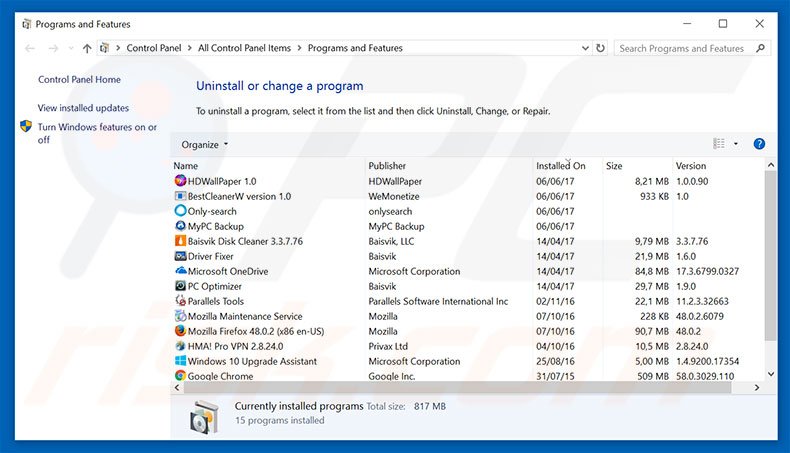
I fönstret för avinstallation av program letar du efter misstänkta/nyligen installerade program, markerar dessa poster och klickar på ”Avinstallera” eller ”Ta bort”.
När du har avinstallerat det potentiellt oönskade programmet ska du skanna datorn för att hitta eventuella kvarvarande oönskade komponenter eller möjliga infektioner med skadlig kod. För att skanna datorn använder du rekommenderad programvara för borttagning av skadlig kod.
För att ta bort adware från webbläsare:
Video som visar hur man tar bort potentiellt oönskade webbläsartillägg:
För att ta bort skadliga tillägg från Internet Explorer:
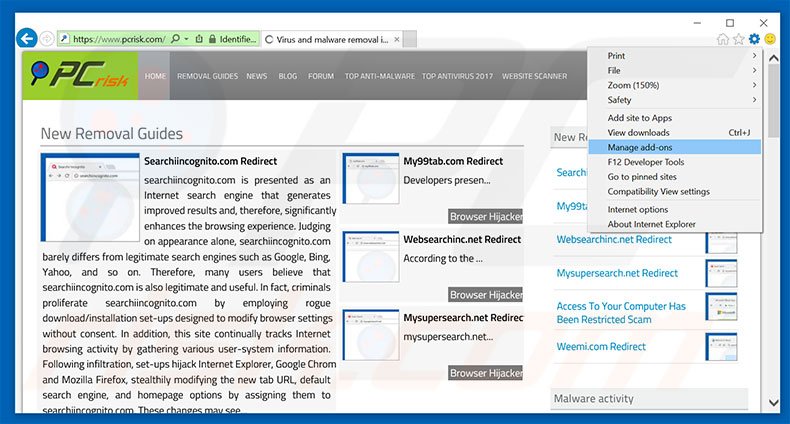
Klicka på ”kugghjulssymbolen” ![]() (högst upp till höger i Internet Explorer), välj ”Hantera tillägg”. Leta efter alla nyligen installerade misstänkta webbläsartillägg, välj dessa poster och klicka på ”Ta bort”.
(högst upp till höger i Internet Explorer), välj ”Hantera tillägg”. Leta efter alla nyligen installerade misstänkta webbläsartillägg, välj dessa poster och klicka på ”Ta bort”.
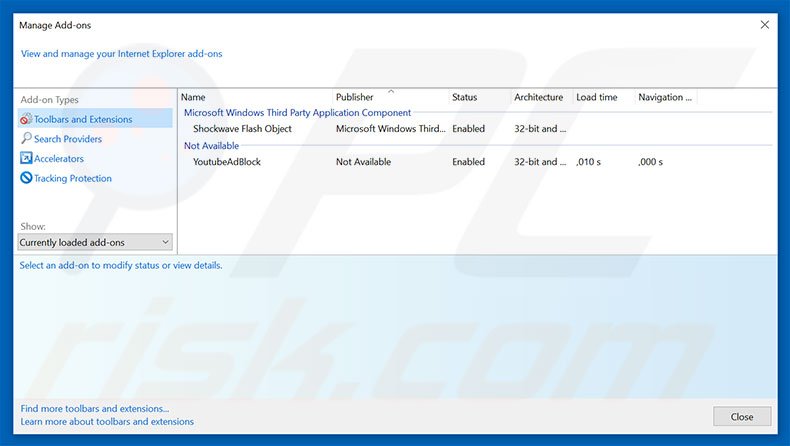
Optionsmetod:
Om du fortsätter att ha problem med att avlägsna viruset ”rdn/yahlover.worm infection”, återställer du inställningarna för Internet Explorer till standardinställningarna.
Windows XP-användare: Klicka på Start, klicka på Kör, i det öppnade fönstret skriver du inetcpl.cpl I det öppnade fönstret klickar du på fliken Avancerat och sedan på Återställ.

Windows Vista och Windows 7-användare: Klicka på Windows-logotypen, skriv inetcpl.cpl i sökrutan i startfältet och klicka på enter. I det öppnade fönstret klickar du på fliken Avancerat och sedan på Återställ.

Windows 8-användare: Öppna Internet Explorer och klicka på kugghjulsikonen. Välj Internetalternativ.

I det öppnade fönstret väljer du fliken Avancerat.

Klicka på knappen Återställ.

Bekräfta att du vill återställa inställningarna för Internet Explorer till standardinställningarna genom att klicka på knappen Återställ.

Ta bort skadliga tillägg från Google Chrome:
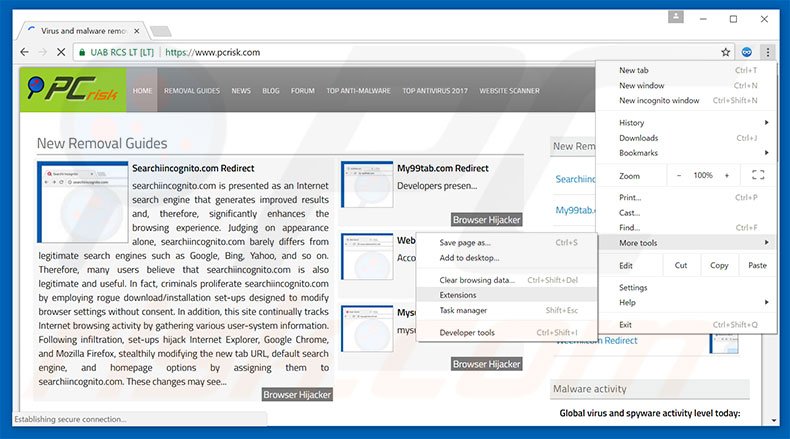
Klicka på Chrome-menyikonen ![]() (högst upp till höger i Google Chrome), välj ”Verktyg” och klicka på ”Tillägg”. Leta upp alla nyligen installerade misstänkta webbläsartillägg, välj dessa poster och klicka på ikonen för papperskorgen.
(högst upp till höger i Google Chrome), välj ”Verktyg” och klicka på ”Tillägg”. Leta upp alla nyligen installerade misstänkta webbläsartillägg, välj dessa poster och klicka på ikonen för papperskorgen.
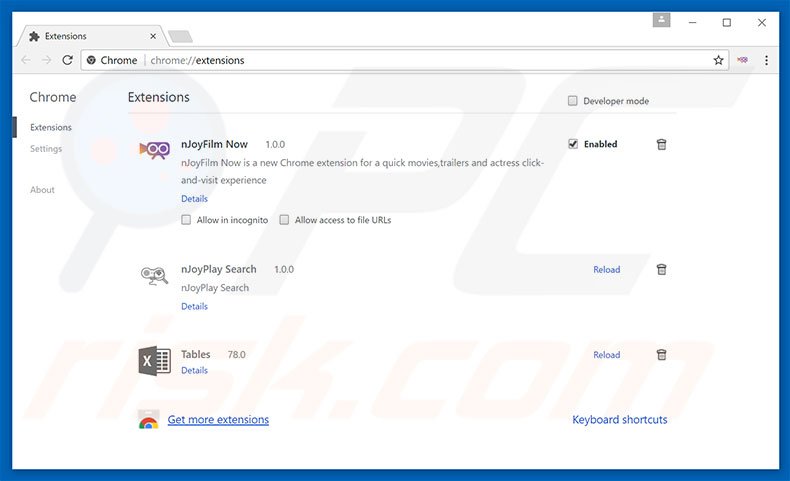
Optionerlig metod:
Om du fortsätter att ha problem med att ta bort viruset ”rdn/yahlover.worm infection”, kan du återställa inställningarna för webbläsaren Google Chrome. Klicka på Chrome-menyikonen ![]() (i det övre högra hörnet av Google Chrome) och välj Inställningar. Scrolla ner till den nedre delen av skärmen. Klicka på länken Avancerat….
(i det övre högra hörnet av Google Chrome) och välj Inställningar. Scrolla ner till den nedre delen av skärmen. Klicka på länken Avancerat….

När du har rullat längst ner på skärmen klickar du på knappen Återställ (återställer inställningarna till de ursprungliga standardinställningarna).

I det öppnade fönstret bekräftar du att du vill återställa inställningarna för Google Chrome till standardinställningarna genom att klicka på knappen Återställ.

Ta bort skadliga plug-ins från Mozilla Firefox:
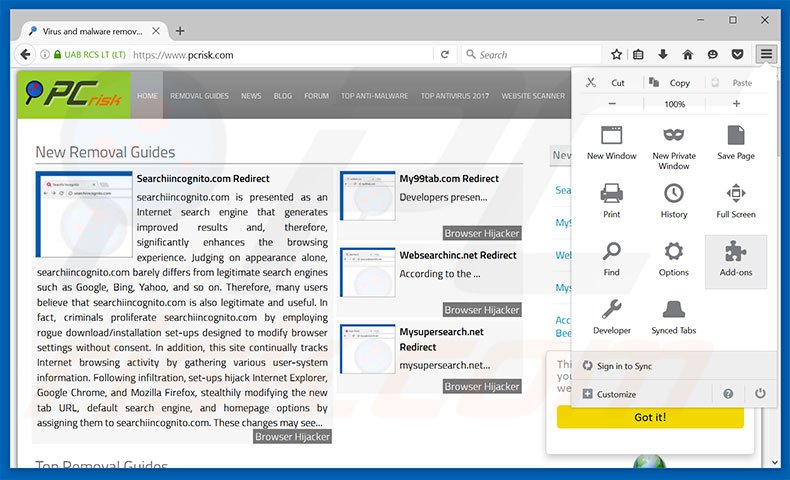
Klicka på Firefox-menyn ![]() (högst upp till höger i huvudfönstret), välj ”Tilläggsprogram”. Klicka på ”Tillägg”, i det öppnade fönstret tar du bort alla nyligen installerade misstänkta webbläsartillägg.
(högst upp till höger i huvudfönstret), välj ”Tilläggsprogram”. Klicka på ”Tillägg”, i det öppnade fönstret tar du bort alla nyligen installerade misstänkta webbläsartillägg.
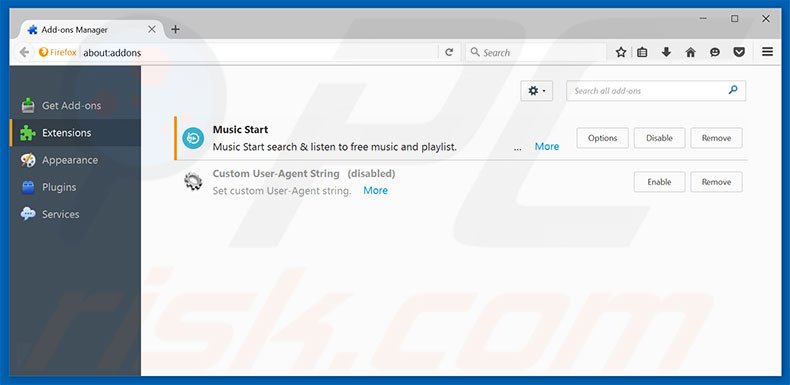
Optionsmetod:
Datoranvändare som har problem med ”rdn/yahlover.virusborttagning kan återställa inställningarna för Mozilla Firefox.
Öppna Mozilla Firefox, klicka på Firefox-menyn i det övre högra hörnet av huvudfönstret, ![]() i den öppnade menyn, klicka på Hjälp.
i den öppnade menyn, klicka på Hjälp.

Välj Information om felsökning.

I det öppnade fönstret klickar du på knappen Uppdatera Firefox.

I det öppnade fönstret bekräftar du att du vill återställa Mozilla Firefox inställningar till standardinställningen genom att klicka på knappen Uppdatera Firefox.

Ta bort skadliga tillägg från Safari:

Säkerställ att webbläsaren Safari är aktiv, klicka på Safari-menyn och välj Preferences….

I det öppnade fönstret klickar du på Extensions (Utökningar), letar upp nyligen installerade misstänkta tillägg, markerar dem och klickar på Uninstall (Avinstallera).
Optionerlig metod:
Säkerställ att webbläsaren Safari är aktiv och klicka på Safari-menyn. I rullgardinsmenyn väljer du Rensa historik och webbplatsdata…

I det öppnade fönstret väljer du all historik och klickar på knappen Rensa historik.

Ta bort skadliga tillägg från Microsoft Edge:

Klicka på Edge-menyikonen ![]() (i det övre högra hörnet av Microsoft Edge), välj ”Tillägg”. Leta upp alla nyligen installerade misstänkta webbläsartillägg och klicka på ”Ta bort” under deras namn.
(i det övre högra hörnet av Microsoft Edge), välj ”Tillägg”. Leta upp alla nyligen installerade misstänkta webbläsartillägg och klicka på ”Ta bort” under deras namn.

Optionerlig metod:
Om du fortsätter att ha problem med att ta bort viruset ”rdn/yahlover.worm infection”, kan du återställa inställningarna för din webbläsare Microsoft Edge. Klicka på Edge-menyikonen ![]() (i det övre högra hörnet av Microsoft Edge) och välj Inställningar.
(i det övre högra hörnet av Microsoft Edge) och välj Inställningar.

I den öppnade inställningsmenyn väljer du Återställ inställningar.

Välj Återställ inställningar till standardvärden. I det öppnade fönstret bekräftar du att du vill återställa Microsoft Edge-inställningarna till standardvärdena genom att klicka på knappen Återställ.

- Om detta inte hjälpte kan du följa de här alternativa instruktionerna som förklarar hur du återställer Microsoft Edge-webbläsaren.
Sammanfattning:
 Hälsosamt sett infiltreras adware eller potentiellt oönskade program i webbläsare via gratis nedladdningar av programvara. Observera att den säkraste källan för nedladdning av gratis programvara endast är via utvecklarnas webbplatser. För att undvika installation av adware ska du vara mycket uppmärksam när du laddar ner och installerar gratis programvara. När du installerar tidigare nedladdade gratisprogram, välj anpassade eller avancerade installationsalternativ – detta steg kommer att avslöja alla potentiellt oönskade program som listas för installation tillsammans med det valda gratisprogrammet.
Hälsosamt sett infiltreras adware eller potentiellt oönskade program i webbläsare via gratis nedladdningar av programvara. Observera att den säkraste källan för nedladdning av gratis programvara endast är via utvecklarnas webbplatser. För att undvika installation av adware ska du vara mycket uppmärksam när du laddar ner och installerar gratis programvara. När du installerar tidigare nedladdade gratisprogram, välj anpassade eller avancerade installationsalternativ – detta steg kommer att avslöja alla potentiellt oönskade program som listas för installation tillsammans med det valda gratisprogrammet.
Hjälp vid borttagning:
Om du upplever problem när du försöker ta bort ”rdn/yahlover.worm infection”-viruset från din dator, ber du om hjälp i vårt forum för support av skadlig programvara.